Verwenden der Rolleneinheit im Aufnahmemodus
 Wichtig
Wichtig
-
Nähere Informationen zu mit dem Spulvorgang kompatiblem Rollenpapier finden Sie unter "Papierinformationsliste".
-
Bevor Sie das Rollenpapier einlegen, das in der Rolleneinheit aufgenommen werden soll, legen Sie den Modus der Rolleneinheit auf dem Touchscreen des Druckers auf "Aufnahmevorrichtung" fest. (Siehe "Wechseln der Rolleneinheitsmodi".)
-
Beim folgenden Vorgang wird davon ausgegangen, dass der Rollenhalter nicht in die Rolleneinheit eingesetzt ist und dass das Rollenpapier nicht in den Rollenhalter eingelegt ist. Falls der Rollenhalter in der Rolleneinheit eingesetzt ist, entfernen Sie zuerst den Rollenhalter aus der Rolleneinheit, und entfernen Sie danach das in den Rollenhalter eingelegte Papier. (Siehe "Entfernen der unteren Rolle aus der Rolleneinheit (Option)".) (Siehe "Entfernen von Rollen aus dem Rollenhalter".)
-
Die Papierwicklung ist möglich, solange der äußere Durchmesser des gewickelten Papiers mit dem äußeren Durchmesser des Halteranschlags identisch ist.
-
Lagern Sie den Korb. (Siehe "Lagern des Korbs".)
-
Drehen Sie den Halteranschlag (A) in Richtung
 , um die Sperre aufzuheben. Während Sie ihn in der angegebenen Position (B) halten, entfernen Sie den Halteranschlag vom Rollenhalter.
, um die Sperre aufzuheben. Während Sie ihn in der angegebenen Position (B) halten, entfernen Sie den Halteranschlag vom Rollenhalter.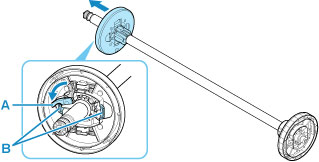
-
Wenn Rollenpapier aufgenommen wird, dessen Papierspule einen inneren Durchmesser von 76,2 mm (3 Zoll) hat, setzen Sie die 3-Zoll-Papierspulenaufhängung in den Rollenhalter und den Halteranschlag ein.
Richten Sie die Laschen (A) der 3-Zoll-Papierspulenaufhängung mit den Bohrungen am Rollenhalter oder Halteranschlag (B) aus, und setzen Sie sie fest ein.
-
Rollenhalter - Seitenansicht
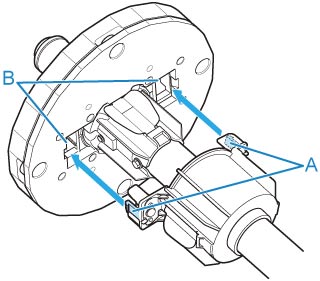
-
Halteranschlag - Seitenansicht
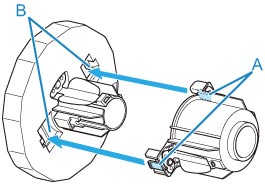
-
-
Setzen Sie die Papierspule für das Spulen des Rollenpapiers in den Rollenhalter ein.
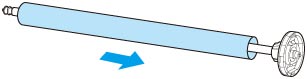
 Wichtig
Wichtig-
Wir empfehlen, beim Spulen von Papier eine Papierspule zu verwenden, die breiter als das zu wickelnde Papier ist. Wenn Sie eine schmalere Papierspule verwenden, achten Sie darauf, dass eine Lücke zwischen dem Halteranschlag und dem Papier vorhanden ist.
-
Verwenden Sie für die Wicklung immer eine Papierspule, die gleich stark oder dicker als die Papierspule des Rollenpapiers ist. Wird eine Papierspule mit einem kleineren Durchmesser verwendet, kann der Aufnahmevorgang beeinträchtigt werden.
-
-
Setzen Sie den Halteranschlag von links in den Rollenhalter ein (siehe Abbildung). Während Sie ihn in der angegebenen Position (B) halten, drücken Sie ihn fest ein, bis der Flansch (A) des Halteranschlags die Papierspule berührt. Sperren Sie den Halteranschlag (C), indem Sie ihn in Richtung
 drehen.
drehen.
-
Stellen Sie den Schalter der Rollenhaltersperre an der Rolleneinheit in die Entriegelungsposition.

-
Halten Sie die Flansche (A) so, dass sich der Halteranschlag an der linken Seite befindet, richten Sie die Welle des Rollenhalters links und rechts an den Führungsschlitzen der Rollenhalternut (B) aus und setzen Sie den Rollenhalter ein.

-
Stellen Sie den Schalter der Rollenhaltersperre an der Rolleneinheit in die verriegelte Position.

-
Stellen Sie den Schalter an der Zufuhrklappe oben auf der Rolleneinheit so ein, dass die Schalteranzeige (A) an der Position ● (B) des Aufnahmesymbols ausgerichtet ist.
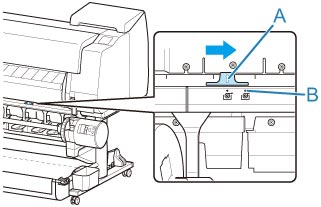
-
Stellen Sie den Schalter zum Umschalten zwischen Einziehen nach innen/außen an der Rolleneinheit auf die gewünschte Spulrichtung.
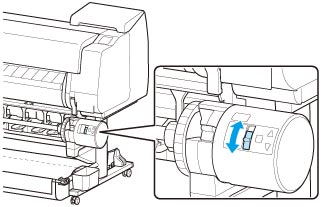
 Hinweis
Hinweis-
Als Spulrichtung des Rollenpapiers haben Sie die Wahl zwischen "Einziehen nach außen" (die bedruckte Oberfläche befindet sich an der Außenseite der Rolle) oder "Einziehen nach innen" (die bedruckte Oberfläche der Rolle befindet sich an der Innenseite der Rolle).
-
-
Gehen Sie wie folgt vor, um die Vorderkante des Rollenpapiers mit Klebeband an der Papierspule zu befestigen.
-
Wenn eine Meldung auf dem Touchscreen angezeigt wird, in der Sie auswählen können, ob Papier automatisch vorgeschoben werden soll, damit es mit Klebeband gesichert werden kann:
-
Tippen Sie auf Ja (Yes).
Die Vorderkante des Rollenpapiers wird vorgeschoben, bis sie sich nahe an der Rolleneinheit befindet.
-
Halten Sie die Vorderkante des Rollenpapiers in der Mitte fest, richten Sie die rechte Kante der Papierspule der Aufnahmevorrichtung und die Mitte des Klebestreifens mit der Papierspule aus, während Sie das Papier gleichmäßig herausziehen.
-
Einziehen nach außen
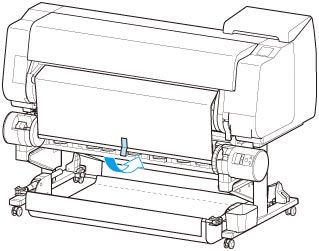
-
Einziehen nach innen
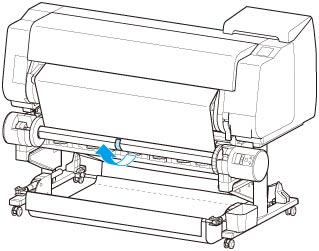
 Wichtig
Wichtig-
Wenn der Spulvorgang als "Einziehen nach innen" durchgeführt wird, müssen Sie die Vorderkante des Rollenpapier an die Rückseite der Papierspule bringen und dann mit Klebeband sichern. Falls sich dieser Vorgang als schwierig erweist, können Sie den Rollenhalter auch entnehmen, das Rollenpapier nach hinten drücken, den Rollenhalter wieder einsetzen und dann das Rollenpapier an die Rückseite der Papierspule führen.
-
-
Richten Sie die rechte Kante des Rollenpapiers an der rechten Kante der Papierspule aus, und sichern Sie es mit Klebeband, während Sie gleichmäßig am Rollenpapier ziehen.
-
Achten Sie darauf, dass das Rollenpapier flach aufliegt, und sichern Sie die linke Kante des Rollenpapiers mit Klebeband an der Papierspule.
-
Einziehen nach außen

-
Einziehen nach innen

 Wichtig
Wichtig-
Sichern Sie die linke und die rechte Kante des Rollenpapiers im Abstand von 50 mm (1,97 Zoll) von den Kanten mit Klebeband, sodass kein Ende des Rollenpapiers absteht.
-
Beim Aufrollen von schwerem Papier muss ein starkes Klebeband zur Befestigung verwendet werden. Andernfalls kann es zu Problemen beim Aufrollen kommen.
-
Wenn Sie eine Papierspule verwenden, die schmaler ist als das zu wickelnde Papier, passen Sie die Position des Halteranschlags so an, dass eine Lücke zwischen dem Halteranschlag und dem Papier besteht.
-
-
Vergewissern Sie sich, dass sich die Vorderkante des Rollenpapiers nicht von der Papierspule abhebt. Falls es Stellen gibt, die sich abheben, bringen Sie noch weitere Klebestreifen an.
-
Drücken Sie den Rollenhalter nach unten, vergewissern Sie sich, dass sich der Rollenhalter nicht hebt, und tippen Sie auf OK.
-
Einziehen nach außen
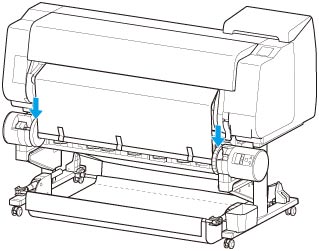
-
Einziehen nach innen
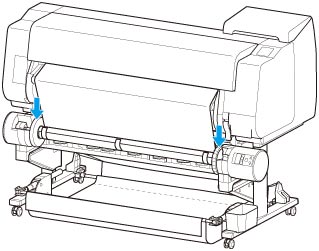
 Wichtig
Wichtig-
Wenn sich der Rollenhalter hebt, könnte das zu einem Fehler führen.
-
-
Um für einen gleichmäßigen Ablauf zu sorgen, wenn das Aufwickeln beginnt, schieben Sie das Rollenpapier über das Bedienfeld vor, und wickeln Sie es ungefähr bis zu einer Umdrehung auf. (Siehe "Manuelle Zufuhr von Rollenpapier".)
-
Drücken Sie den Rollenhalter wieder nach unten, und vergewissern Sie sich, dass sich der Rollenhalter nicht hebt.
Die Vorbereitung des Spulvorgangs ist abgeschlossen. Wenn das Bedrucken der Rolle beginnt, kann das Rollenpapier automatisch gespult werden.
-
-
Wenn Drucker bereit. auf dem Touchscreen angezeigt wird
-
Schieben Sie das Rollenpapier manuell vor (siehe "Manuelle Zufuhr von Rollenpapier"), oder starten Sie den Druckvorgang, und warten Sie, bis die Vorderkante des Rollenpapiers die Rolleneinheit erreicht.
-
Halten Sie die Vorderkante des Rollenpapiers in der Mitte fest, richten Sie die rechte Kante der Papierspule der Aufnahmevorrichtung und die Mitte des Klebestreifens mit der Papierspule aus, während Sie das Papier gleichmäßig herausziehen.
-
Einziehen nach außen
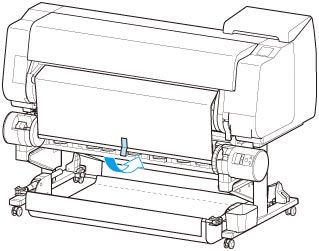
-
Einziehen nach innen
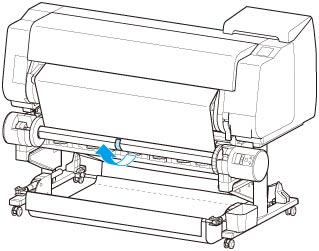
 Wichtig
Wichtig-
Wenn der Spulvorgang als "Einziehen nach innen" durchgeführt wird, müssen Sie die Vorderkante des Rollenpapier an die Rückseite der Papierspule bringen und dann mit Klebeband sichern. Falls sich dieser Vorgang als schwierig erweist, können Sie den Rollenhalter auch entnehmen, das Rollenpapier nach hinten drücken, den Rollenhalter wieder einsetzen und dann das Rollenpapier an die Rückseite der Papierspule führen.
-
-
Richten Sie die rechte Kante des Rollenpapiers an der rechten Kante der Papierspule aus, und sichern Sie es mit Klebeband, während Sie gleichmäßig am Rollenpapier ziehen.
-
Achten Sie darauf, dass das Rollenpapier flach aufliegt, und sichern Sie die linke Kante des Rollenpapiers mit Klebeband an der Papierspule.
-
Einziehen nach außen

-
Einziehen nach innen

 Wichtig
Wichtig-
Sichern Sie die linke und die rechte Kante des Rollenpapiers im Abstand von 50 mm (1,97 Zoll) von den Kanten mit Klebeband, sodass kein Ende des Rollenpapiers absteht.
-
Beim Aufrollen von schwerem Papier muss ein starkes Klebeband zur Befestigung verwendet werden. Andernfalls kann es zu Problemen beim Aufrollen kommen.
-
Wenn Sie eine Papierspule verwenden, die schmaler ist als das zu wickelnde Papier, passen Sie die Position des Halteranschlags so an, dass eine Lücke zwischen dem Halteranschlag und dem Papier besteht.
-
-
Vergewissern Sie sich, dass sich die Vorderkante des Rollenpapiers nicht von der Papierspule abhebt. Falls es Stellen gibt, die sich abheben, bringen Sie noch weitere Klebestreifen an.
-
Drücken Sie den Rollenhalter nach unten, und vergewissern Sie sich, dass sich der Rollenhalter nicht hebt.
-
Einziehen nach außen
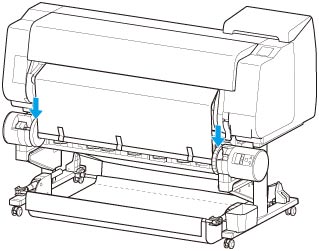
-
Einziehen nach innen
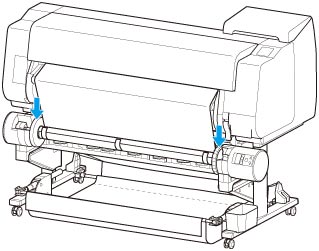
 Wichtig
Wichtig-
Wenn sich der Rollenhalter hebt, könnte das zu einem Fehler führen.
-
-
Stellen Sie sicher, dass sich der Schalter für Umschalten zwischen Einziehen nach innen/außen (Inward/Outward Winding Changeover) an der Rolleneinheit in der gewünschten Position befindet, und drücken Sie die Taste Automatische Aufnahme/Pause (Auto Take-up/Pause).
Die Lampe Pause, die bis zu diesem Zeitpunkt geleuchtet hat, erlischt. Stattdessen leuchtet jetzt die Lampe Automatische Aufnahme (Auto Take-up).
Die Vorbereitung des Spulvorgangs ist abgeschlossen. Während des Druckvorgangs wird der Spulvorgang gestartet. Wird der Druckvorgang noch nicht ausgeführt, startet der Spulvorgang gleichzeitig mit dem Druckvorgang.
 Wichtig
Wichtig-
Beim Einziehen nach innen kann das Lockern des Papiers verhindert werden, indem das Rollenpapier mit dem Arm gepresst wird. Dies kann jedoch zu Druckspuren auf dem Papier führen. Tippen Sie in diesem Fall auf den Bereich Rolleneinheit im Anzeigebereich mit den Medieninformationen, und stellen Sie Papierhalte-Einstellung (Paper retention settings) auf Freigeben (Release) ein.
-
-
-

